मुद्दे को समझना
जब आप जीमेल द्वारा अपने ब्राउज़र, एंड्रॉइड या आईफोन पर ईमेल नहीं भेजने की समस्या का सामना करते हैं, तो अंतर्निहित कारण को समझना महत्वपूर्ण है, क्योंकि कई कारक कार्यक्षमता को प्रभावित कर सकते हैं। समस्या की प्रकृति को स्पष्ट रूप से समझकर, आप सबसे प्रभावी समाधानों को नियोजित करने के लिए बेहतर ढंग से सुसज्जित होंगे।
जीमेल द्वारा ईमेल न भेजने के पीछे एक सामान्य कारण अस्थिर या धीमा इंटरनेट कनेक्शन हो सकता है। सुनिश्चित करें कि आपका डिवाइस स्थिर वाई-फाई नेटवर्क से अच्छी तरह से जुड़ा हुआ है या आपके पास पर्याप्त मोबाइल डेटा है। कभी-कभी, पुरानी फ़ाइलों को हटाने और पर्याप्त स्थान खाली करने के लिए अपने ब्राउज़र का कैश साफ़ करना या अपने स्मार्टफ़ोन पर जीमेल ऐप को फिर से इंस्टॉल करना आवश्यक हो सकता है।
यह भी संभव है कि आपका जीमेल खाता आपके डिवाइस के साथ अनुचित तरीके से सिंक हो रहा हो। ऐसे मामलों में, आपके खाते को अनसिंक करने और पुनः सिंक करने से समस्या ठीक हो सकती है। इसके अलावा, आपके द्वारा उपयोग किया जा रहा ऐप संस्करण पुराना हो सकता है, जिससे संगतता या प्रदर्शन संबंधी समस्याएं हो सकती हैं। ऐप स्टोर या Google Play Store पर जाकर अपने डिवाइस पर जीमेल ऐप को नियमित रूप से अपडेट करना याद रखें।
जीमेल द्वारा ईमेल न भेजने से निपटने के दौरान, आपको यह जांचना चाहिए कि आपके भेजे गए संदेश आउटबॉक्स फ़ोल्डर में अटके हुए हैं या नहीं। कुछ मामलों में, बड़े अनुलग्नकों के कारण देरी हो सकती है, या प्राप्तकर्ता का पता गलत हो सकता है। इसके अतिरिक्त, दोबारा जांच लें कि क्या आप दिन के लिए जीमेल की भेजने की सीमा तक पहुंच गए हैं, क्योंकि यह आपको आगे संदेश भेजने से रोक देगा।
इस अनुभाग में, आपने जीमेल द्वारा ईमेल न भेजने के संभावित कारणों और मुद्दे को समझने में उनके महत्व के बारे में सीखा। इस ज्ञान के साथ, अब आप अपनी स्थिति के लिए उपयुक्त समाधानों की पहचान कर सकते हैं।
इंटरनेट कनेक्टिविटी की जाँच की जा रही है
जीमेल समस्याओं के विशिष्ट समाधानों पर विचार करने से पहले, अपने इंटरनेट कनेक्शन का सत्यापन करना आवश्यक है। यह स्पष्ट लग सकता है, लेकिन जीमेल के ठीक से काम करने के लिए एक स्थिर इंटरनेट कनेक्शन महत्वपूर्ण है। चाहे वेब ब्राउज़र, एंड्रॉइड या आईफोन का उपयोग कर रहे हों, आपकी इंटरनेट कनेक्टिविटी की जांच करने के चरण समान हैं।
सबसे पहले, अन्य वेबसाइटों तक पहुँचने या विभिन्न ऐप्स का उपयोग करने का प्रयास करें जिनके लिए इंटरनेट कनेक्शन की आवश्यकता होती है। यदि वे भी लोड होने या काम करने में विफल रहते हैं, तो संभवतः आपके इंटरनेट कनेक्शन में समस्या है। ऐसे मामलों में, आप अपने मॉडेम या राउटर को कुछ सेकंड के लिए अनप्लग करके और फिर वापस प्लग इन करके पुनः आरंभ कर सकते हैं। वैकल्पिक रूप से, आप अपने स्मार्टफोन के सेटिंग मेनू में अपनी नेटवर्क सेटिंग्स को रीसेट कर सकते हैं और फिर अपने वाई-फाई नेटवर्क या मोबाइल डेटा से पुनः कनेक्ट कर सकते हैं। .
ऐसे मामलों में जहां आप अन्य वेबसाइटों तक पहुंच सकते हैं लेकिन जीमेल अभी भी ईमेल नहीं भेज रहा है, आप अपने ब्राउज़र या ऐप की जीमेल सर्वर से कनेक्टिविटी की जांच करना चाह सकते हैं। आप Google पर जाकर ऐसा कर सकते हैं ऐप स्थिति डैशबोर्ड यह देखने के लिए कि क्या जीमेल सेवाओं में कोई ज्ञात समस्या है। यदि डैशबोर्ड कोई रुकावट या व्यवधान दिखाता है, तो आप समस्या के हल होने की प्रतीक्षा करने के अलावा और कुछ नहीं कर सकते।
सुनिश्चित करें कि आपके पास मोबाइल उपकरणों पर मोबाइल डेटा या वाई-फ़ाई के लिए एक मजबूत और स्थिर सिग्नल है। यदि आपको सिग्नल की ताकत की समस्या का संदेह है, तो राउटर के करीब जाने या मोबाइल डेटा और वाई-फाई के बीच स्विच करने का प्रयास करें और देखें कि क्या इससे आपकी समस्या हल हो गई है।
अंत में, सुनिश्चित करें कि आपके डिवाइस की दिनांक और समय सेटिंग्स सटीक हैं, क्योंकि गलत सेटिंग्स जीमेल की ईमेल भेजने की क्षमता में हस्तक्षेप कर सकती हैं। आप अपने डिवाइस की दिनांक और समय सेटिंग को मैन्युअल रूप से अपडेट कर सकते हैं या इसे अपने स्थान के आधार पर स्वचालित रूप से अपडेट करने के लिए सेट कर सकते हैं।
अपनी इंटरनेट कनेक्टिविटी से जुड़ी समस्याओं की जांच करने और उन्हें हल करने के लिए ये कदम उठाकर, आप जीमेल की ईमेल भेजने की क्षमता में सुधार कर सकते हैं और एक सहज ईमेल अनुभव पर वापस आ सकते हैं।
ब्राउज़र समस्या निवारण
ब्राउज़र कैश साफ़ करना
जीमेल द्वारा ईमेल न भेजने की समस्या का निवारण करने के लिए पहला कदम अपना ब्राउज़र कैश साफ़ करना है। कैश्ड डेटा कभी-कभी टकराव का कारण बन सकता है और जीमेल को ठीक से काम करने से रोक सकता है। अपना ब्राउज़र कैश साफ़ करने के लिए इन चरणों का पालन करें:
- अपना ब्राउज़र खोलें और उसकी सेटिंग्स या प्राथमिकताओं पर जाएँ।
- गोपनीयता, इतिहास, या कैश से संबंधित अनुभाग देखें।
- ब्राउज़िंग डेटा या कैश साफ़ करने के विकल्प पर क्लिक करें।
- एक समय सीमा का चयन करना सुनिश्चित करें जिसमें वह अवधि शामिल हो जब समस्या शुरू हुई थी।
- अपने ब्राउज़र को पुनरारंभ करें और जीमेल के माध्यम से ईमेल भेजने का फिर से प्रयास करें।
ब्राउज़र स्विच करना
यदि ब्राउज़र कैश साफ़ करने से समस्या का समाधान नहीं होता है, तो किसी भिन्न ब्राउज़र पर स्विच करने पर विचार करें। कुछ ब्राउज़रों में जीमेल के साथ संगतता संबंधी समस्याएं हो सकती हैं, जिससे ईमेल भेजने की प्रक्रिया विफल हो सकती है। ब्राउज़र स्विच करने के लिए:
- Google Chrome, मोज़िला फ़ायरफ़ॉक्स, Microsoft Edge, या Safari जैसा कोई भिन्न ब्राउज़र डाउनलोड और इंस्टॉल करें।
- नया इंस्टॉल किया गया ब्राउज़र खोलें और जीमेल पर जाएँ।
- अपने जीमेल खाते में लॉग इन करें।
- यह देखने के लिए कि क्या समस्या हल हो गई है, एक ईमेल भेजने का प्रयास करें।
ब्राउज़र बदलने से यह पहचानने में मदद मिल सकती है कि समस्या आपके वर्तमान ब्राउज़र के लिए विशिष्ट है या जीमेल के साथ अधिक सामान्य समस्या है। यदि समस्या बनी रहती है, तो Android और iPhone उपकरणों के लिए अन्य समस्या निवारण तरीकों को जारी रखें।
जीमेल सेटिंग्स निरीक्षण
आउटबॉक्स और ड्राफ्ट की जांच करना
सबसे पहले आप अपनी जांच करें आउटबॉक्स और ड्राफ्ट आपके जीमेल खाते में फ़ोल्डर। कभी-कभी, न भेजे गए ईमेल इन फ़ोल्डरों में फंस सकते हैं। जांचने के लिए, अपने ब्राउज़र, एंड्रॉइड या आईफोन पर अपना जीमेल खोलें। बाएं साइडबार पर, नीचे स्क्रॉल करें और 'पर क्लिक करेंअधिक'. वहां से, 'आउटबॉक्स' या 'ड्राफ्ट' पर क्लिक करें और न भेजे गए ईमेल की समीक्षा करें।
यदि आपको आउटबॉक्स में अटका हुआ या ड्राफ्ट के रूप में सहेजा गया कोई ईमेल मिलता है, तो निम्नलिखित कदम उठाएँ:
- ईमेल खोलें
- जांचें कि प्राप्तकर्ता का ईमेल पता सही है या नहीं
- सुनिश्चित करें कि ईमेल का विषय और मुख्य सामग्री पूर्ण है
- पर क्लिक करें 'भेजें '
जीमेल स्टोरेज की जाँच की जा रही है
ईमेल न भेजने का एक कारण जीमेल की स्टोरेज लिमिट भी हो सकती है। आपकी संग्रहण सीमा समाप्त होने पर जीमेल नए ईमेल भेजना और प्राप्त करना बंद कर सकता है। अपने संग्रहण उपयोग की जांच करने के लिए, इन चरणों का पालन करें:
- गूगल ड्राइव आपके ब्राउज़र, Android, या iPhone पर
- पर क्लिक करें 'सेटिंग' आइकन (गियर के आकार का)
- चुनते हैं 'भंडारण'
आपको एक बार मिलेगा जो आपके उपयोग किए गए और उपलब्ध संग्रहण को प्रदर्शित करता है। यदि आपका भंडारण भर गया है या सीमा के करीब है, तो निम्नलिखित विकल्पों पर विचार करें:
- Google Drive, Gmail और Google Photos से अनावश्यक या बड़ी फ़ाइलें हटाएं
- सशुल्क Google One योजना की सदस्यता लेकर अपनी संग्रहण योजना को अपग्रेड करें
- यदि आप स्टोरेज को हटाना या अपग्रेड नहीं करना चाहते हैं तो नए ईमेल भेजने के लिए वैकल्पिक ईमेल सेवा प्रदाता का उपयोग करें
जीमेल सेटिंग्स के निरीक्षण के लिए इन उप-अनुभागों में दिए गए निर्देशों का पालन करके, आप जीमेल द्वारा अपने ब्राउज़र, एंड्रॉइड और आईफोन पर ईमेल नहीं भेजने से संबंधित मुद्दों को हल करने में सक्षम होना चाहिए।
Android-विशिष्ट समाधान

जीमेल ऐप अपडेट हो रहा है
आपके एंड्रॉइड डिवाइस पर जीमेल द्वारा ईमेल न भेजने की समस्या को ठीक करने का एक संभावित समाधान अपने जीमेल ऐप को नवीनतम संस्करण में अपडेट करना है। यह करने के लिए, इन उपायों का पालन करें:
- ओपन गूगल प्ले स्टोर अपने Android डिवाइस पर ऐप।
- थपथपाएं मेन्यू ऊपरी-बाएँ कोने में बटन (तीन समानांतर रेखाएँ)।
- चुनते हैं मेरी क्षुधा और खेल.
- के लिए देखो जीमेल में ऐप अपडेट यदि कोई अपडेट उपलब्ध है तो अनुभाग पर टैप करें अपडेट नवीनतम संस्करण स्थापित करने के लिए.
- फिर अपडेट के डाउनलोड और इंस्टॉल होने तक प्रतीक्षा करें पुनः प्रारंभ आपका एंड्रॉइड डिवाइस।
ऐप को अपडेट करने के बाद जांच लें कि जीमेल ठीक से ईमेल भेजना शुरू कर रहा है या नहीं।
जीमेल ऐप कैश साफ़ करना
एक अन्य एंड्रॉइड-विशिष्ट समाधान जिसे आप आज़मा सकते हैं वह है जीमेल ऐप का कैश साफ़ करना। ऐसा करने से ऐप को ईमेल भेजने से रोकने वाली सभी समस्याएं दूर हो सकती हैं। जीमेल ऐप कैश साफ़ करने के लिए, इन चरणों का पालन करें:
- ओपन सेटिंग अपने Android डिवाइस पर ऐप।
- नल ऐप्स और सूचनाएं (यह आपके एंड्रॉइड संस्करण के आधार पर भिन्न हो सकता है)।
- ढूंढें और टैप करें जीमेल एप्लिकेशन को।
- नल भंडारण और कैश.
- नल कैश को साफ़ करें.
ऐप का कैश साफ़ करने के बाद, यह देखने के लिए कि क्या समस्या हल हो गई है, जीमेल का उपयोग करके फिर से ईमेल करने का प्रयास करें। यदि नहीं, तो आप उसी मेनू में क्लियर स्टोरेज को भी आज़मा सकते हैं, लेकिन इससे आपका सारा जीमेल डेटा हट जाएगा और आपको अपने खाते में वापस साइन इन करना होगा।
एंड्रॉइड डिवाइसों के लिए इन समाधानों का पालन करना याद रखें, क्योंकि वे ब्राउज़र और आईफ़ोन जैसे अन्य प्लेटफ़ॉर्म के लिए भिन्न हो सकते हैं।
iPhone-विशिष्ट समाधान
आईफोन पर जीमेल ऐप अपडेट हो रहा है
जीमेल द्वारा आपके आईफोन पर ईमेल न भेजने की समस्या का समाधान करने के लिए, पहले जांचें कि क्या आप जीमेल ऐप के नवीनतम संस्करण का उपयोग कर रहे हैं। पुराने संस्करणों में संगतता समस्याएँ या बग हो सकते हैं जो इस समस्या का कारण बनते हैं। जीमेल ऐप को अपडेट करने के लिए इन चरणों का पालन करें:
- ओपन ऐप स्टोर अपने iPhone पर
- इस पर टैप करें अपडेट स्क्रीन के नीचे टैब।
- खोज जीमेल उपलब्ध अपडेट की सूची में ऐप।
- इस पर टैप करें अपडेट नवीनतम संस्करण स्थापित करने के लिए बटन।
जीमेल ऐप को अपडेट करने के बाद, यह देखने के लिए दोबारा ईमेल करने का प्रयास करें कि क्या समस्या हल हो गई है।
नेटवर्क सेटिंग्स रीसेट करना
जीमेल द्वारा आपके आईफोन पर ईमेल न भेजने का एक अन्य संभावित कारण नेटवर्क सेटिंग्स हो सकता है। नेटवर्क सेटिंग्स को उनके डिफ़ॉल्ट मानों पर रीसेट करने से समस्या ठीक हो सकती है। यह प्रक्रिया आपके सभी सहेजे गए वाई-फ़ाई पासवर्ड और कस्टम नेटवर्क सेटिंग्स मिटा देगी। नेटवर्क सेटिंग्स रीसेट करने के लिए, इन चरणों का पालन करें:
- ओपन सेटिंग अपने iPhone पर ऐप
- खटखटाना सामान्य जानकारी.
- नीचे स्क्रॉल करें और पर टैप करें रीसेट.
- चुनें नेटवर्क सेटिंग्स को रीसेट करें.
- संकेत मिलने पर अपना पासकोड दर्ज करें और टैप करके कार्रवाई की पुष्टि करें नेटवर्क सेटिंग्स को रीसेट करें फिर से।
एक बार रीसेट पूरा हो जाने पर, अपने iPhone को वाई-फाई नेटवर्क से दोबारा कनेक्ट करें या मोबाइल डेटा सक्षम करें। फिर, यह देखने के लिए कि क्या समस्या हल हो गई है, जीमेल को ईमेल करने का प्रयास करें।
जीमेल सपोर्ट से संपर्क किया जा रहा है
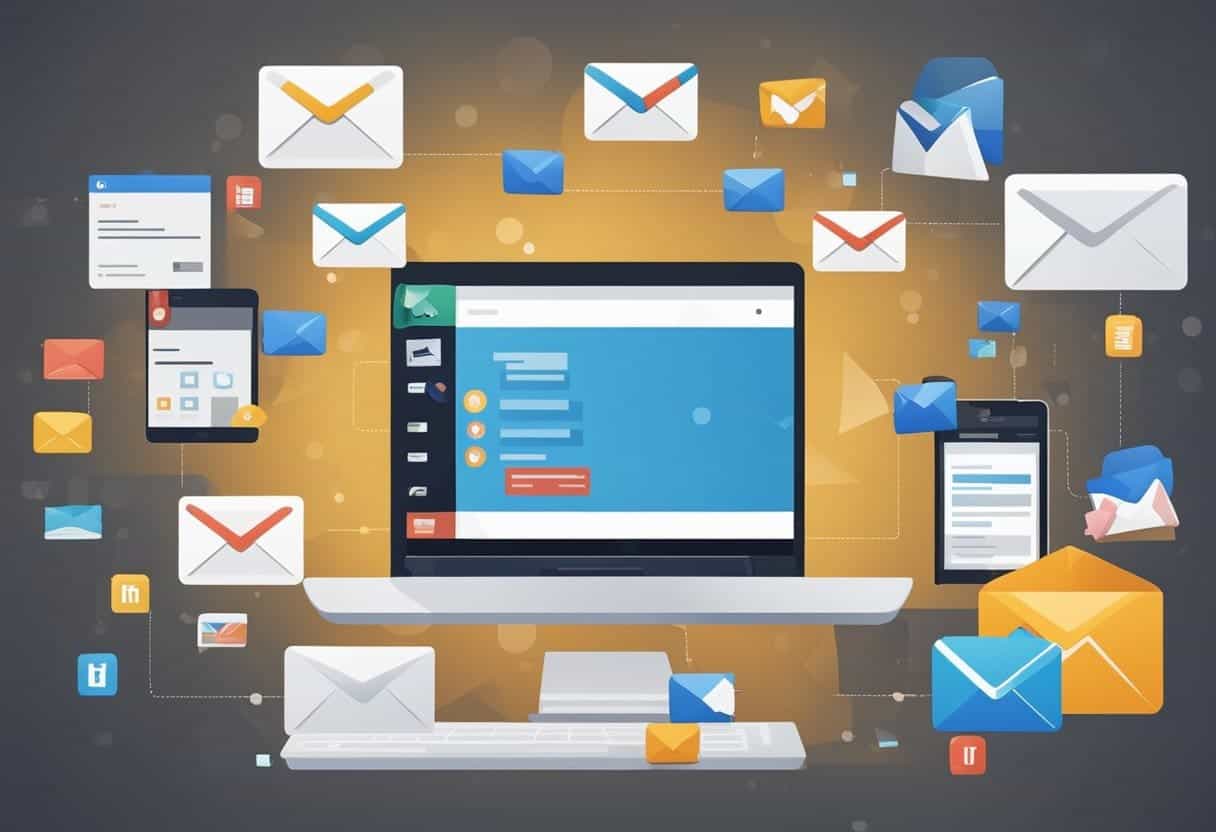
कभी-कभी, जीमेल की "ईमेल न भेजने" की समस्या को ठीक करने के लिए विभिन्न तरीकों को आज़माने के बावजूद, आपको अभी भी कठिनाइयों का सामना करना पड़ सकता है। इस मामले में, आगे की सहायता के लिए जीमेल सपोर्ट से संपर्क करना मददगार है। जीमेल से संबंधित मुद्दों को संभालने के लिए Google एक समर्पित सहायता टीम प्रदान करता है। जीमेल सपोर्ट तक पहुंचने के लिए नीचे दिए गए चरणों का पालन करें।
सबसे पहले, यात्रा पर जाएँ गूगल सहायता केंद्र पर क्लिक करें और जीमेल आइकन. यह आपको जीमेल सहायता पृष्ठ पर ले जाएगा, जहां आप यह देखने के लिए विभिन्न सहायता विषयों को ब्राउज़ कर सकते हैं कि क्या आपकी समस्या का समाधान पहले ही कर लिया गया है। यदि नहीं, तो पृष्ठ के नीचे स्क्रॉल करें और “पर क्लिक करें”हमसे संपर्क करें".
इसके बाद, आप दो विकल्पों में से चुन सकते हैं: लाइव सपोर्ट चैट, या सपोर्ट फ़ोरम। लाइव सपोर्ट चैट किसी सहायता विशेषज्ञ के साथ वास्तविक समय में बातचीत के लिए उपयोगी है। साथ ही, सहायता फ़ोरम सहायक कर्मचारियों और समान समस्याओं का सामना करने वाले अन्य उपयोगकर्ताओं दोनों को उपयोगी सलाह प्रदान कर सकता है।
लाइव सपोर्ट चैट शुरू करने के लिए, "चुनें"चैट"के तहत विकल्प"किसी विशेषज्ञ से मदद लें“. अपनी समस्या के बारे में प्रासंगिक जानकारी प्रदान करें और समस्या निवारण में आपका मार्गदर्शन करने के लिए सहायता विशेषज्ञ की प्रतीक्षा करें। याद रखें कि चैट सहायता 24/7 उपलब्ध नहीं हो सकती है, और आपको व्यावसायिक घंटों के दौरान पुनः प्रयास करने की आवश्यकता हो सकती है।
वैकल्पिक रूप से, आप "पर क्लिक करके सहायता फ़ोरम का उपयोग कर सकते हैं"जीमेल सहायता समुदाय में अभी पूछें“. यह आपको जीमेल हेल्प कम्युनिटी पेज पर रीडायरेक्ट करेगा, जहां आप अपनी क्वेरी के साथ एक पोस्ट बना सकते हैं या दूसरों द्वारा पहले से पोस्ट किए गए समाधान खोज सकते हैं। अपना प्रश्न पोस्ट करने से पहले, अपनी समस्या के बारे में आवश्यक विवरण शामिल करें, जैसे डिवाइस प्रकार, ब्राउज़र या ऐप संस्करण और प्राप्त कोई त्रुटि संदेश। आप जितनी अधिक जानकारी प्रदान करेंगे, दूसरों के लिए आपकी समस्या को समझना और प्रासंगिक सुझाव देना उतना ही आसान होगा।
याद रखें, जब अन्य समस्या निवारण विधियां आपकी ईमेल भेजने की समस्या को ठीक करने में विफल हो जाती हैं, तो जीमेल समर्थन से संपर्क करना एक उत्कृष्ट विकल्प है। Google की पेशेवर सहायता टीम अधिकांश तकनीकी समस्याओं से निपटने के लिए सुसज्जित है और आपके व्यक्तिगत मामले के लिए अनुरूप समाधान पेश कर सकती है।
अंतिम अद्यतन: 19 नवंबर, 2023

संदीप भंडारी ने थापर विश्वविद्यालय (2006) से कंप्यूटर में इंजीनियरिंग में स्नातक की उपाधि प्राप्त की है। उनके पास प्रौद्योगिकी क्षेत्र में 20 वर्षों का अनुभव है। उन्हें डेटाबेस सिस्टम, कंप्यूटर नेटवर्क और प्रोग्रामिंग सहित विभिन्न तकनीकी क्षेत्रों में गहरी रुचि है। आप उनके बारे में और अधिक पढ़ सकते हैं जैव पृष्ठ.

